よくある質問 Q&A
Mac OS X 10.4 パソコンのネットワーク設定
パソコンのネットワーク設定をします
Mac OS X 10.4 のネットワーク設定
- 画面左上のアップルメニューから「システム環境設定...」を選択します
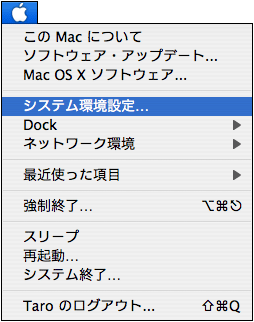
- 表示された「システム環境設定」の画面で、「インターネットとネットワーク」の中から「ネットワーク」をクリックします。
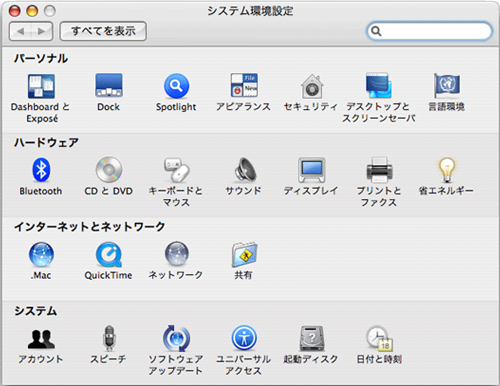
- 表示された「ネットワーク」の画面で、「ネットワーク環境:」から「新しいネットワーク環境...」を選択します。
※ ここでは、はじめて接続設定をする場合について説明しています。 接続設定の確認をする場合は、「ネットワーク環境:」から、既にある設定を選択してください。 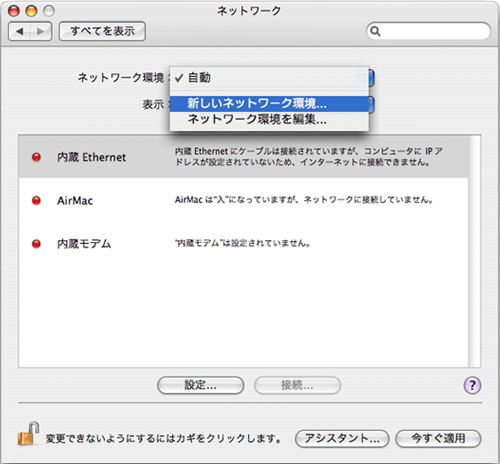
- 表示された画面で、【 GMOBB 】 と入力し、「OK」をクリックして画面を閉じます。
※ 【 GMOBB 】の部分は任意の名前でも問題ありません。 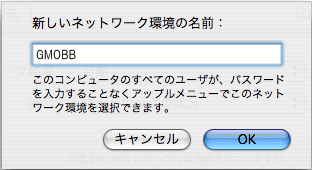
- 「ネットワーク」の画面に戻ったら、「ネットワーク環境:」から【 GMOBB 】を選択し、「TCP/IP」タブを選択して、以下のように表示されているか確認します。
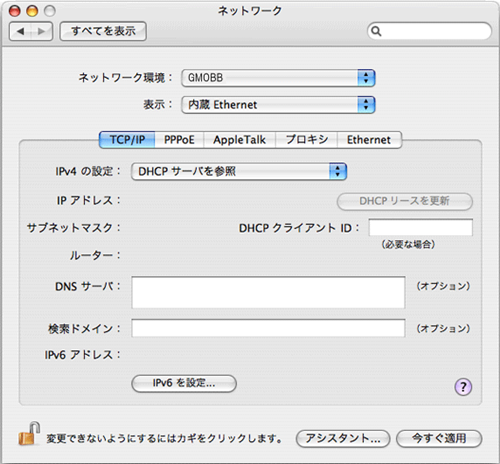
「ネットワーク環境」 : 「GMOBB」
「表示」 : 「内蔵 Ethernet」
「IPv4 の設定」 : 「DHCP サーバを参照」
「DHCP クライアント ID」 : 空欄
「DNS サーバ」 : 空欄
「検索ドメイン」 : 空欄- 「プロキシ」タブを選択して、全ての項目にチェックが入っていない事を確認します。
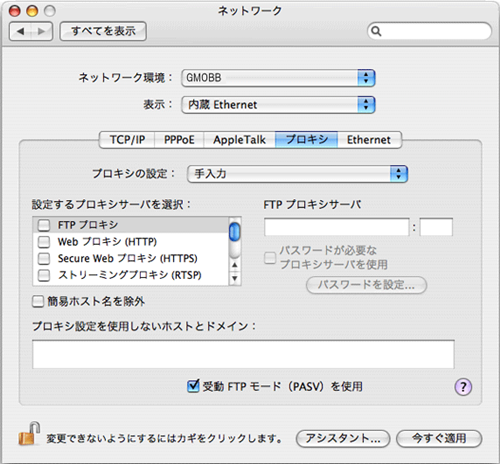
問題なければ、画面左上の「●」をクリックして閉じます。- 「設定の変更を適用しますか?」の画面で、「適用」をクリックして画面を閉じます。
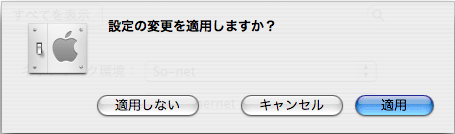
- もう一度、画面左上のアップルメニューから「システム環境設定...」を選択します
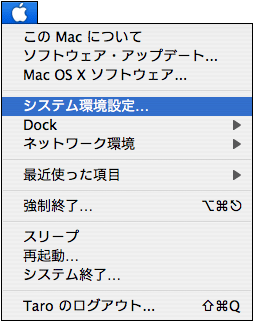
- 表示された「システム環境設定」の画面で、「インターネットとネットワーク」の中から「ネットワーク」をクリックします。
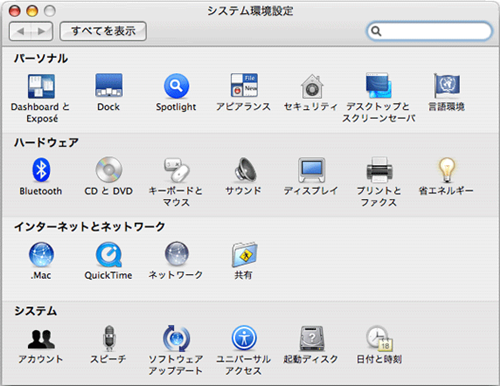
- 「ネットワーク」の画面が表示されたら、「内蔵 Ethernet」を選択して、「設定...」ボタンをクリックします。
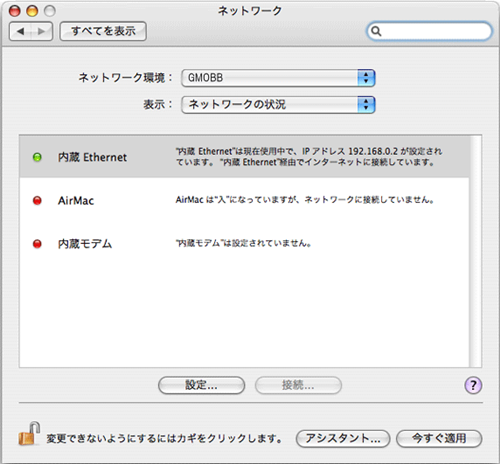
- 表示されている画面の内容を確認し、問題がなければ画面左上の「●」をクリックして閉じます。
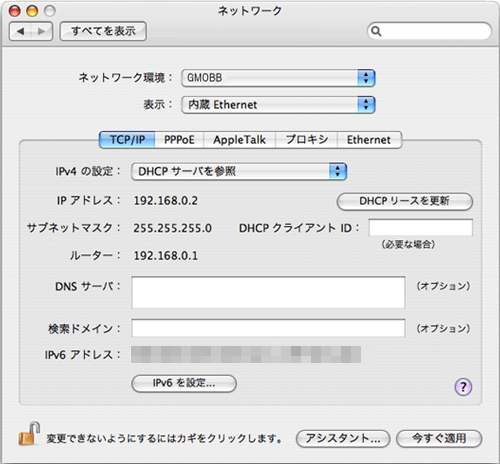
「ネットワーク環境」 : 「GMOBB」
「表示」 : 「内蔵 Ethernet」
「IPv4 の設定」 : 「DHCP サーバを参照」
「IPv4 アドレス:」 : 192.168.0.2~255
「サブネットマスク: 」 : 255.255.255.0
「DHCP クライアント ID」 : 空欄
「ルーター:」 : 192.168.0.1
「DNS サーバ」 : 空欄
「検索ドメイン」 : 空欄
以上で、ネットワークの設定は完了です。
お探しの内容が見つからない場合は

ご回答ありがとうございました。
FAQを確認して解決しなかった場合はご連絡ください。
解決しない場合
ご回答ありがとうございました。
ご協力ありがとうございます。
サポートページについてご意見・ご要望ありましたらお聞かせください。
- ※お問い合わせを入力されましてもご返信はいたしかねます。予めご了承ください。
